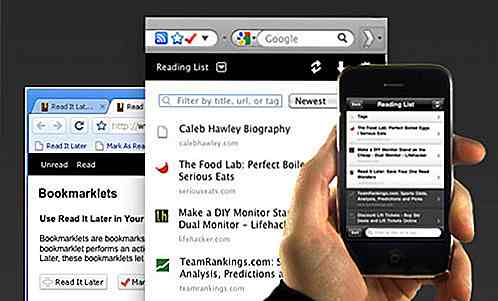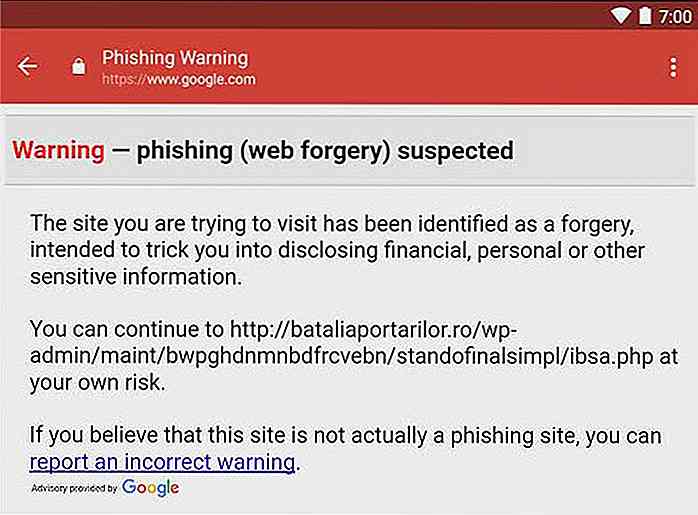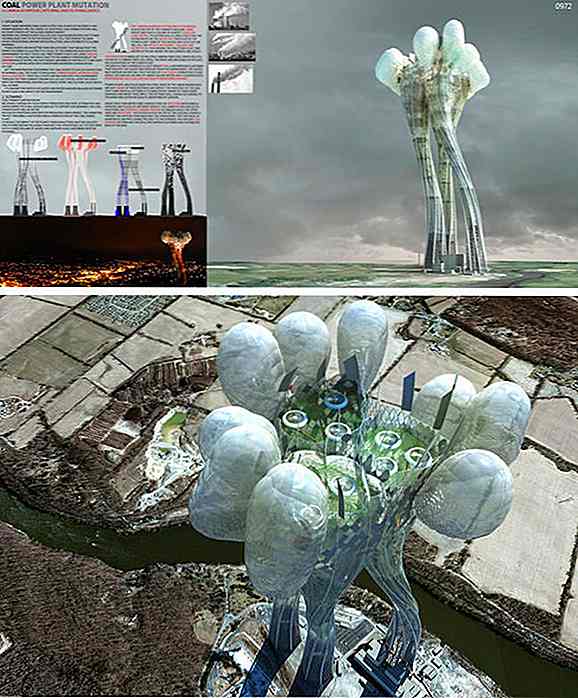nl.hideout-lastation.com
nl.hideout-lastation.com
15 wp-config-fragmenten om uw WordPress-site te configureren
WordPress admin maakt het eenvoudig om configuraties te beheren zonder een regel code aan te raken. Deze basisconfiguratie-instellingen worden vervolgens opgeslagen in de wp-options in de database. Maar WordPress heeft ook een afzonderlijk configuratiebestand, wp-config.php genaamd, dat kan worden gebruikt voor verdere aanpassingen .
Wp-config is het bestand waar uw aangepaste hostinggegevens (databasenaam, databasehost, enz.) Worden opgeslagen wanneer u een door uzelf gehoste WordPress-site installeert. U kunt ook andere configuratie-opties aan dit bestand toevoegen, waarmee u functies zoals foutopsporing, cache, multisite, SSL-aanmelding, automatische updates en vele anderen kunt in- of uitschakelen.
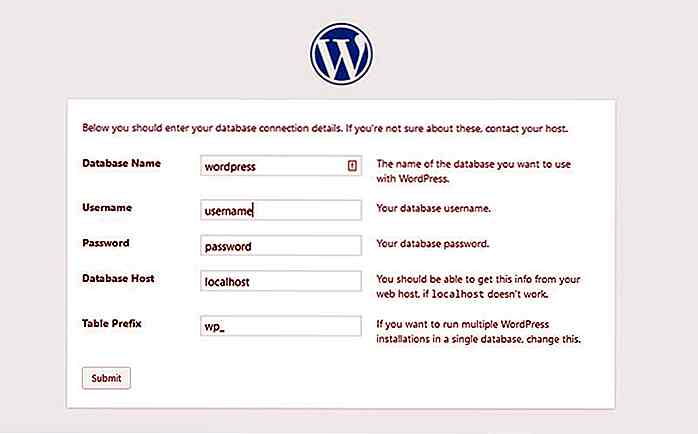 Lokaliseer en bewerk wp-config
Lokaliseer en bewerk wp-config Wanneer u WordPress downloadt, is het wp-config.php nog niet aanwezig in de installatiemap. Er is echter een bestand met de naam wp-config-sample.php dat u moet kopiëren en hernoemen naar wp-config.php . Vervolgens moet u uw basisverbindingsgegevens (databasenaam, database-gebruikersnaam, database-wachtwoord, hostnaam, beveiligingssleutels) aan dit bestand toevoegen.
Als uw hostingprovider het Softaculous auto-installatieprogramma gebruikt (de meeste doen dit), is dit proces voor u geautomatiseerd en vindt u een wp-config.php en een wp-config-sample.php in uw hoofdmap wanneer u uw server verbindt via FTP.
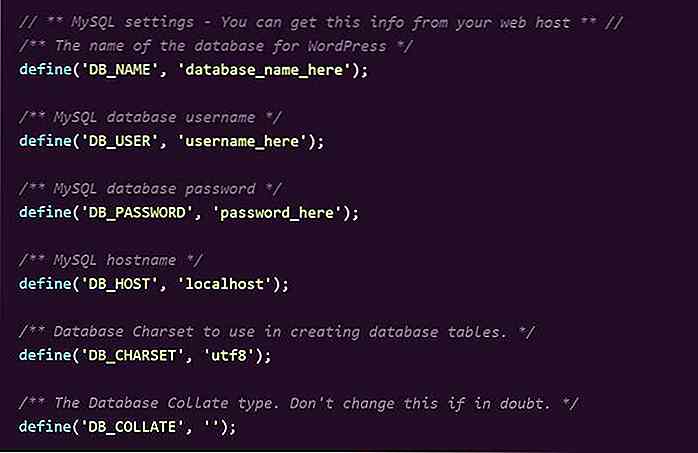 Merk op dat de volgorde van instellingen belangrijk is, dus herschik ze niet. Gebruik bij het bewerken van het wp-config-bestand altijd een code-editor zoals Sublime Text, Atom, Notepad ++, Visual Studio Code of TextMate. Tekstverwerkers (Microsoft Office, Google Docs, LibreOffice, enz.) Zullen uw bestand beschadigen, nooit gebruiken om codebestanden te bewerken.
Merk op dat de volgorde van instellingen belangrijk is, dus herschik ze niet. Gebruik bij het bewerken van het wp-config-bestand altijd een code-editor zoals Sublime Text, Atom, Notepad ++, Visual Studio Code of TextMate. Tekstverwerkers (Microsoft Office, Google Docs, LibreOffice, enz.) Zullen uw bestand beschadigen, nooit gebruiken om codebestanden te bewerken.De instellingen opgeslagen in wp-config overschrijven de database, in het geval dat hetzelfde type configuratie aanwezig is op beide (bv. Thuis URL)
Waar de codefragmenten worden geplaatst
In dit artikel vindt u 20 codefragmenten waarmee u uw wp-config.php bestand kunt aanpassen.
De meeste van deze configuratie-opties bestaan standaard niet in wp-config. Als je ze wilt gebruiken, moet je ze toevoegen onder de start tag and code comments, maar boven de MySQL-instellingen .
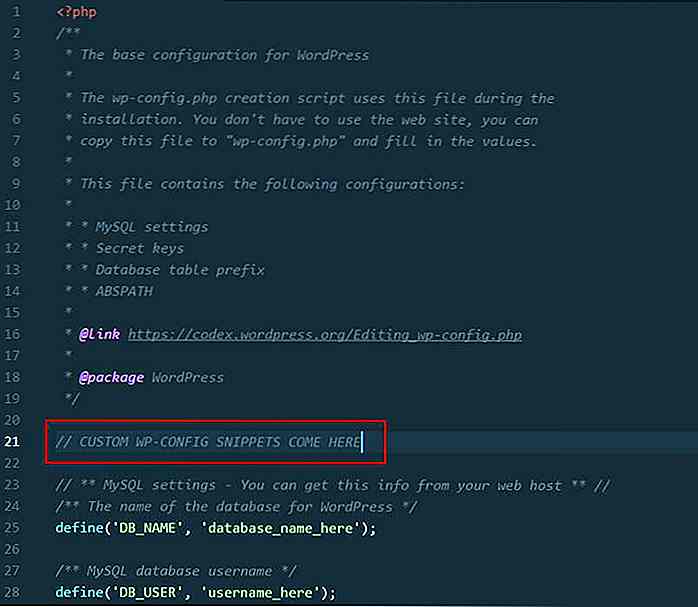 1. Schakel WP-foutopsporing in
1. Schakel WP-foutopsporing in U kunt de WordPress-foutopsporing in- en uitschakelen in het wp-config-bestand. Het eerste fragment hieronder bestaat standaard in wp-config (onder de databaseconfiguraties) maar de waarde ervan is ingesteld op false . Als u de foutopsporing wilt inschakelen, wijzigt u de waarde in true .
Het tweede fragment schakelt de foutregistratie van de frontend in, zodat u CSS- en JavaScript-scripts kunt debuggen. Gebruik de debuggers alleen op ontwikkelingslocaties die nooit in productie zijn.
# Schakelt PHP-foutopsporing in ('WP_DEBUG', true); # Schakelt CSS en JavaScript debugger define in ('SCRIPT_DEBUG', true); 2. Wijzig de prefix van de databasetabel
WordPress gebruikt standaard het voorvoegsel wp_ tabel. Als u een beter beveiligde database wilt, kunt u een ingewikkelder tabelvoorvoegsel kiezen .
Deze configuratieoptie bestaat standaard ook in het wp-config-bestand, u hoeft alleen de waarde van de $table_prefix variabele naar een $table_prefix variabele te veranderen.
Verander het tabelvoorvoegsel alleen als u een schone installatie of een ontwikkelingssite hebt, omdat dit riskant is om dit op een productiesite te doen.
# Maakt een beveiligd tabelvoorvoegsel voor databasetabellen # Alleen cijfers, letters, onderstrepingstekens $ table_prefix = 'a81kJt_';
3. Wijzig WordPress-URL's
U kunt de WordPress- en home-URL's instellen in de WordPress-beheerder, via het menu Settings > General . U kunt deze URL's echter ook configureren in het wp-config-bestand.
Het definiëren van de constanten WP_SITEURL en WP_HOME in het wp-config-bestand heeft twee voordelen:
- het kan levensreddend zijn als je om wat voor reden dan ook geen toegang hebt tot je admin-omgeving
- het kan het aantal databaseaanvallen verminderen terwijl uw site wordt geladen (omdat wp-config de opties opheft die in de database zijn opgeslagen)
WP_SITEURL geeft aan met welke URL gebruikers uw site kunnen bereiken, terwijl WP_HOME de hoofdmap van uw WP-installatie definieert. Als u WordPress in uw hoofdmap hebt geïnstalleerd (dit is de standaardoptie), nemen zij dezelfde waarde .
# Specificeert site URL-definitie ('WP_SITEURL', 'http://www.yourwebsite.com'); # Specificeert de thuis-URL (de root van de WP-installatie) define ('WP_HOME', 'http://www.yourwebsite.com/wordpress'); 4. Leeg het afval na een bepaalde tijd
U kunt WordPress maken om uw prullenbak na een bepaald aantal datums automatisch leeg te maken . De kleinste waarde van deze constante is 0, in dit geval schakelt u de prullenbakfunctie uit .
# Empties Prullenbak na 7 dagen definiëren ('EMPTY_TRASH_DAYS', 7); 5. Schakel WordPress-cache in
U kunt de ingebouwde cachefunctie van WordPress inschakelen met de volgende coderegel. De meeste caching-plug-ins, zoals W3 Total Cache en WP Super Cache, voegen dit fragment automatisch toe aan het wp-config-bestand.
# Schakelt WP cache define in ('WP_CACHE', true); 6. Schakel WordPress Multisite in
Door de constante WP_ALLOW_MULTISITE toe te voegen aan uw wp-config-bestand, kunt u de multisite-functie van WordPress inschakelen waarmee u een netwerk van WP-sites kunt maken .
# Schakelt WordPress Multisite define in ('WP_ALLOW_MULTISITE', waar); 7. Omleiden van niet-bestaande subdomeinen en submappen
Soms typen bezoekers een niet-bestaand subdomein of een submap in de URL-balk. U kunt deze gebruikers omleiden naar een andere pagina in uw domein, bijvoorbeeld naar de startpagina met behulp van de constante NOBLOGREDIRECT .
# Omleidingen van niet-bestaande subdomeinen en submappen naar startpagina definiëren ('NOBLOGREDIRECT', 'http://www.yourwebsite.com'); 8. Beheer postrevisies
WordPress heeft een ingebouwd versiecontrolesysteem, wat betekent dat het alle postrevisies die u maakt opslaat . Een vaak bewerkte post kan maar liefst 25-30 revisies bevatten die na verloop van tijd veel databaseruimte in beslag kunnen nemen.
Met de constante WP_POST_REVISIONS kunt u het aantal herzieningen op het moment maximaliseren of de functie volledig uitschakelen .
# Volledig uitschakelen van postherzieningen definiëren ('WP_POST_REVISIONS', false); # Hiermee kunnen maximaal 5 herzieningen achteraf worden gedefinieerd ('WP_POST_REVISIONS', 5); 9. Schakel ingebouwde database-optimalisatie in
WordPress heeft een ingebouwde database-optimalisatiefunctie die u kunt inschakelen door de volgende regel toe te voegen aan het wp-config-bestand.
Ik heb uitgebreid geschreven over hoe deze tool in dit artikel werkt. Het belangrijkste om op te merken is dat het databaseoptimalisatiescherm voor iedereen beschikbaar is (zelfs voor niet-ingelogde bezoekers). Schakel de functie alleen in voor de periode dat u de optimalisatietool wilt uitvoeren en vergeet dan niet om deze uit te schakelen.
# Schakelt databaseoptimalisatiefunctie define in ('WP_ALLOW_REPAIR', true); 10. Schakel automatische updates uit
WordPress voert standaard automatische achtergrondupdates uit voor kleinere releases en vertaalbestanden .
U kunt deze functie in- en uitschakelen door de waarden van de parameters AUTOMATIC_UPDATER_DISABLED (voor alle updates) en WP_AUTO_UPDATE_CORE (voor core-updates) in te stellen volgens de volgende regels:
# Schakelt alle automatische updates uit ('AUTOMATIC_UPDATER_DISABLED', waar); # Schakelt alle definitie van kernupdates uit ('WP_AUTO_UPDATE_CORE', false); # Maakt alle kernupdates mogelijk, inclusief de definitie van kleine en grote releases ('WP_AUTO_UPDATE_CORE', true); # Maakt kernupdates alleen voor kleinere releases (standaard) define ('WP_AUTO_UPDATE_CORE', 'minor'); 11. Verhoog PHP-geheugenlimiet
Soms wilt u misschien de PHP-geheugenlimiet verhogen die uw hostingprovider aan uw site heeft toegewezen, vooral als u het gevreesde bericht 'Toegestane geheugengrootte van xxxxxx bytes uitgeput' krijgt. Gebruik hiervoor WP_MEMORY_LIMIT voor de website en WP_MAX_MEMORY_LIMIT voor het beheerdersgedeelte .
Merk op dat sommige hosts niet toestaan om de geheugenlimiet handmatig te verhogen, neem in dit geval contact met hen op en vraag hen om het voor u te doen.
# Stelt geheugenlimiet in voor de websitedefinitie ('WP_MEMORY_LIMIT', '96M'); # Stelt geheugenlimiet in voor het admingebieddefinitie ('WP_MAX_MEMORY_LIMIT', '128M'); 12. Forceer SSL-aanmelding
Om de veiligheid van websites te vergroten, kunt u gebruikers dwingen om zich elke keer opnieuw aan te melden via SSL . De constante FORCE_SSL_ADMIN maakt SSL verplicht voor zowel gebruikersaanmeldingen als admin-sessies .
Merk op dat de voorheen geldige constante FORCE_SSL_LOGIN in WordPress 4.0 is verouderd, dus nu moet u altijd FORCE_SSL_ADMIN .
# Forceert SSL-aanmelding definiëren ('FORCE_SSL_ADMIN', waar); 13. Schakel plug-ins en thema-bewerkingen / updates uit
Beheerders kunnen plug-in- en themabestanden bewerken in het WordPress-beheergebied. U kunt uw site veiliger maken als u de plug-in en thema-editors uitschakelt met de constante DISALLOW_FILE_EDIT . Dus als uw site gehackt is, heeft de hacker geen toegang tot uw plug-in en themabestanden.
U kunt ook de plug-in en de thema-updatefunctie uitschakelen met DISALLOW_FILE_MODS . Op deze manier kunnen beheerders plug-ins en thema's in het beheerdersgedeelte niet bijwerken.
DISALLOW_FILE_MODS schakelt ook de plug-in en de thema-editor uit, dus als u het gebruikt, hoeft u DISALLOW_FILE_EDIT niet toe te voegen.
# Schakelt de plug-in en de thema-editor uit ('DISALLOW_FILE_EDIT', true); # Schakelt de plug-in & thema-editor PLUS de plugin & thema-update definieert ('DISALLOW_FILE_MODS', waar); 14. Verwijder afbeeldingbewerkingen
Wanneer u een afbeelding bewerkt, slaat WordPress deze in verschillende resoluties op . Maar als u de eerdere sets afbeeldingen niet wilt gebruiken, kunt u deze verwijderen door de waarde van IMAGE_EDIT_OVERWRITE constant in te stellen op true .
Als gevolg hiervan worden de eerdere afbeeldingsbestanden overschreven door de nieuwe tijdens het bewerken van een afbeelding en wordt alleen de laatste set opgeslagen in de map wp-content .
# Reinigt beeldbewerkingsdefinities ('IMAGE_EDIT_OVERWRITE', true); 15. Schakel ongefilterde HTML uit
Hoewel gebruikers met een laag niveau (abonnees, bijdragers, auteurs) geen ongefilterde HTML in WordPress kunnen publiceren, mogen editors en beheerders dit wel doen.
Door de volgende coderegel toe te voegen aan uw wp-config-bestand, kunt u de beveiliging verhogen door te voorkomen dat gebruikers op hoog niveau ongefilterde HTML publiceren .
# Schakelt ongefilterde HTML uit voor beheerders en editors definiëren ('DISALLOW_UNFILTERED_HTML', true);

Algemene kerstverpakkingen (hoe deze te vermijden)
Gaat u weg van familie voor de feestdagen? Ben je al begonnen met je kerstinkopen? Het wordt snel tijd om ze te verzenden ( je hebt een voorsprong nodig om de vertragingen in de post te verslaan ) en om het postproces vlotter te laten verlopen, hier volgen een paar eenvoudige tips van collectplus.com die je moet weten als het gaat om het verzenden van pakketten
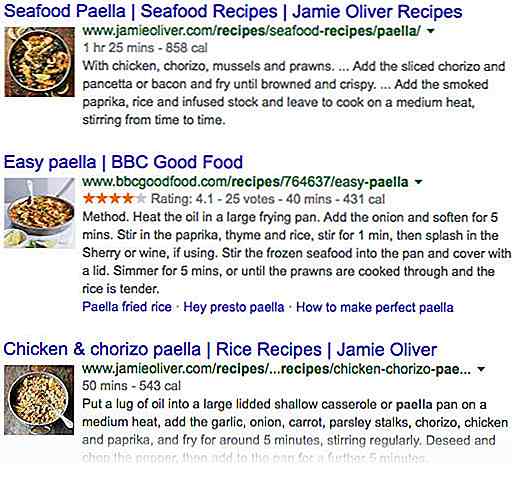
Verbeter uw zoekresultaten met Rich Snippets & Schema.org Woordenschat
Gestructureerde gegevens maken het mogelijk uw zoekresultaten visueel aantrekkelijker en informatiever te presenteren. Volgens een studie op het gebied van Searchmetrics leidt de toevoeging van gestructureerde gegevensopmaak aan een website tot een toename van 36% in de zoekresultaten van Google.Gestructureerde gegevensopmaak wordt gerenderd in Google, Bing en andere zoekmachines als rich snippets